Chi tiết tin - Thị trấn Khe Sanh - Hướng Hóa

- Trang chủ
- TRANG NHẤT
- Giới thiệu
- thông tin tổng hợp
- Tra cứu văn bản
- thông tin phục vụ điều hành
- hình ảnh
- VIDEO CLIP
- Liên hệ
- Thủ tục hành chính
- Lĩnh vực hộ tịch
- Lĩnh vực thi đua khen thưởng
- Lĩnh vực Phổ biến GDPL
- Lĩnh vực Phòng, chống tệ nạn xã hội
- Lĩnh vực phòng, chống thiên tai
- Lĩnh vực tiếp công dân
- Lĩnh vực thể dục thể thao
- Lĩnh vực trẻ em
- Lĩnh vực thủy lợi
- Lĩnh vực thành lập và hoạt động của HTX
- Lĩnh vực tín ngưỡng, tôn giáo
- Lĩnh vực thủy sản
- Lĩnh vực trồng trọt
- Lĩnh vực thư viện
- Lĩnh vực Văn hóa cơ sở
- Lĩnh vực việc làm
- Lĩnh vực xử lý đơn thư
- Lĩnh vực Bồi thường nhà nước
- Lĩnh vực Bảo trợ xã hội
- Lĩnh vực Đất đai
- Lĩnh vực Dân tộc
- Lĩnh vực GD ĐT thuộc hệ thống QD quốc dân và các cơ sở khác
- Lĩnh vực GD DDT thuộc hệ thống giáo dục quốc dân
- TT giải quyết khiếu nại lần đầu tại cấp xã
- Thủ tục giải quyết tố cáo tại cấp xã
- Thủ tục giải quyết khiếu nại lần đầu tại cấp xã
- Lĩnh vực Môi trường
- Lĩnh vực Lao động, tiền lương, tiền công
- Lĩnh vực Người có công
- Lĩnh vực Nuôi con nuôi
- Lĩnh vực Chứng thực
- Trang chủ
- TRANG NHẤT
- Giới thiệu
- thông tin tổng hợp
- Tra cứu văn bản
- thông tin phục vụ điều hành
- hình ảnh
- VIDEO CLIP
- Liên hệ
- Thủ tục hành chính
- Lĩnh vực hộ tịch
- Lĩnh vực thi đua khen thưởng
- Lĩnh vực Phổ biến GDPL
- Lĩnh vực Phòng, chống tệ nạn xã hội
- Lĩnh vực phòng, chống thiên tai
- Lĩnh vực tiếp công dân
- Lĩnh vực thể dục thể thao
- Lĩnh vực trẻ em
- Lĩnh vực thủy lợi
- Lĩnh vực thành lập và hoạt động của HTX
- Lĩnh vực tín ngưỡng, tôn giáo
- Lĩnh vực thủy sản
- Lĩnh vực trồng trọt
- Lĩnh vực thư viện
- Lĩnh vực Văn hóa cơ sở
- Lĩnh vực việc làm
- Lĩnh vực xử lý đơn thư
- Lĩnh vực Bồi thường nhà nước
- Lĩnh vực Bảo trợ xã hội
- Lĩnh vực Đất đai
- Lĩnh vực Dân tộc
- Lĩnh vực GD ĐT thuộc hệ thống QD quốc dân và các cơ sở khác
- Lĩnh vực GD DDT thuộc hệ thống giáo dục quốc dân
- TT giải quyết khiếu nại lần đầu tại cấp xã
- Thủ tục giải quyết tố cáo tại cấp xã
- Thủ tục giải quyết khiếu nại lần đầu tại cấp xã
- Lĩnh vực Môi trường
- Lĩnh vực Lao động, tiền lương, tiền công
- Lĩnh vực Người có công
- Lĩnh vực Nuôi con nuôi
- Lĩnh vực Chứng thực
Cách sử dụng cổng dịch vụ công Quảng Trị như thế nào?
9:38, Thứ Tư, 24-4-2024
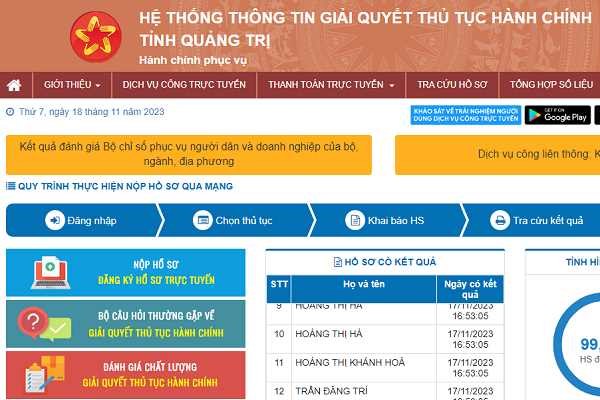
Cách sử dụng cổng dịch vụ công Quảng Trị như thế nào?
Địa chỉ website cổng dịch vụ công Quảng Trị là gì? Hướng dẫn cách sử dụng cổng dịch vụ công Quảng Trị để doanh nghiệp thuận tiện thực hiện thủ tục hành chính? – Lan Em (Quảng Trị).
MỤC LỤC
- 1. Địa chỉ Cổng Dịch vụ công Quảng Trị
- 2. Hướng dẫn cách sử dụng cơ bản cổng dịch vụ công Quảng Trị
- 3. Hướng dẫn nộp hồ sơ trực tuyến trên cổng dịch vụ công tỉnh quảng trị
- 3.1. Trường hợp: Chưa có tài khoản để Đăng nhập
- 3.2. Trường hợp: Đã có Tài khoản để Đăng nhập
1. Địa chỉ Cổng Dịch vụ công Quảng Trị
Về địa chỉ trang Cổng dịch vụ công Quảng Trị, bạn có thể truy cập vào đường link sau để đến website dịch vụ công: https://dichvucong.quangtri.gov.vn
 File Word các Luật nổi bật và văn bản hướng dẫn thi hành (còn hiệu lực)
File Word các Luật nổi bật và văn bản hướng dẫn thi hành (còn hiệu lực)
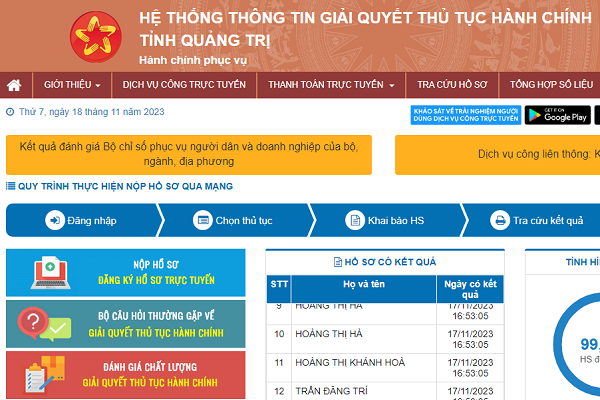
Ảnh chụp một phần Cổng dịch vụ công Quảng Trị
2. Hướng dẫn cách sử dụng cơ bản cổng dịch vụ công Quảng Trị
Tại website dịch vụ công Quảng Trị, đã có hướng dẫn chi tiết cách sử dụng trang dịch vụ công, cụ thể như sau:
- Hướng dẫn Đánh giá trực tuyến Phiếu đánh giá giải quyết thủ tục hành chính trên Cổng Dịch vụ công tỉnh Quảng Trị;
- Hướng dẫn tra cứu Tình trạng giải quyết hồ sơ trên Cổng Dịch vụ công và Zalo;
- Hướng dẫn Quét mã để truy cập Trung tâm Phục vụ hành chính công tỉnh Quảng Trị trên Zalo và Facebook;
- Tài liệu hướng dẫn sử dụng Nộp hồ sơ trực tuyến trên Cổng Dịch vụ công tỉnh Quảng Trị;
- Hướng dẫn chức năng đăng ký, đăng nhập trên Cổng Dịch vụ công trực tuyến tỉnh Quảng Trị;
- Hướng dẫn thanh toán trên Cổng dịch vụ công thông qua Cổng thanh toán trực tuyến Quốc gia;
- Hướng dẫn thanh toán bằng Thẻ ngân hàng trên Cổng thanh toán trực tuyến Quốc gia;
- Hướng dẫn thanh toán bằng Ví điện tử trên Cổng thanh toán trực tuyến Quốc gia.
Bạn có thể truy cập vào mục hướng dẫn nằm bên gốc phải trang chủ của cổng thông tin điện tử dịch vụ công tỉnh Quảng Trị. Tại đó bạn có thể tải tài liệu để được hướng dẫn chi tiết về cách thức sử dụng website dịch vụ công Quảng Trị.
3. Hướng dẫn nộp hồ sơ trực tuyến trên cổng dịch vụ công tỉnh quảng trị
3.1. Trường hợp: Chưa có tài khoản để Đăng nhập
Yêu cầu bắt buộc người dùng phải đăng nhập bằng tài khoản đã có trên Cổng Dịch vụ công trực tuyến để Nộp hồ sơ trực tuyến
Nếu chưa có tài khoản để Đăng nhập, vui lòng xem Tài liệu Hướng dẫn sử dụng “Hướng dẫn chức năng đăng ký, đăng nhập trên Cổng Dịch vụ công trực tuyến tỉnh Quảng Trị”
3.2. Trường hợp: Đã có Tài khoản để Đăng nhập
Bước 1: Chọn Dịch vụ công trực tuyến – Thủ tục hành chính cần Nộp Hồ sơ.
- Sau khi đăng nhập vào Cổng dịch vụ công trực tuyến bằng tài khoản đã đăng ký, tổ chức/ cá nhân có thể tra cứu, tìm kiếm các Thủ tục hành chính, trong đó có các thủ tục hành chính mức độ 3, mức độ 4 để Nộp hồ sơ trực tuyến.
- Sau khi đã tìm xong thủ tục càn thực hiện, tiếp theo chọn trường hợp giải quyết tương ứng. Sau đó bấm chọn nút Đồng ý và Tiếp tục
Bước 2: Cung cấp đầy đủ thông tin của Người nộp Hồ sơ.
- Sau khi cọn thủ tục và bấm đồng ý và tiếp tục, Công thông tin dịch vụ công sẽ hiển thị các thông tin cá nhân của người nộp hồ sơ, lưu ý các trường thông tin bôi đỏ và các thông tin Số điện thoại di động, Email là các thông tin bắt buộc phải có, không được xoá trống. Sau khi kiểm tra các thông tin xong thì bấm chọn nút Đồng ý và Tiếp tục
- Tại giao diện tiếp theo: Tải lên các thành phần hồ sơ tương ứng. Sau khi tải lên đầy đủ các thành phần hồ sơ thì bấm chọn nút Đồng ý và Tiếp tục
Bước 3: Thanh toán trực tuyến đối với các Thủ tục hành chính có phí, lệ phí (Đối với các Thủ tục hành chính không có phí, lệ phí thì bỏ qua Bước 3 này).
- Tại giao diện tiếp theo: Chọn Mức lệ phí (nếu có) tương ứng.
- Tại mục Phương thức thanh toán, chọn [Thanh toán trực tuyến qua Cổng DVC Quốc gia hoặc Thanh toán trực tuyến qua Payment Platform] và bấm chọn nút Đồng ý và Tiếp tục.
- Tại giao diện tiếp theo Hệ thống hiển thị các thông tin công dân đã nhập và số tiền cần phải thanh toán cho Hồ sơ giải quyết TTHC đó: Người dân cần Nhập mã xác nhận xuất hiện trên giao diện vào ô tương tứng và Tích chọn Tôi xin chịu trách nhiệm trước pháp luật về lời khai trên. Nhấn nút [Thanh toán & Nộp hồ sơ].
- Sau khi xác thực việc nộp Hồ sơ, hệ thống chuyển sang giao diện thanh toán như sau: Người dùng có thể chọn thanh toán qua Ngân hàng hoặc chọn thanh toán qua Ví điện tử.
+ Nếu chọn thanh toán qua Ngân hàng, thì bấm chọn tên Ngân hàng rồi bấm Nút Thanh toán (Tuỳ theo ngân hàng bạn chọn thì sẽ có giao diện của Ngân hàng tương ứng để chúng ta Nhập các thông tin Tài khoản cá nhân của Ngân hàng đó để phục vụ cho việc thanh toán trực tuyến).
+ Nếu chọn thanh toán qua Ví điện tử, thì bấm chọn tên Ví điện tử rồi bấm Nút Thanh toán (Tuỳ theo Ví điện tử bạn chọn thì sẽ có giao diện của Ví điện tử tương ứng để chúng ta Nhập các thông tin Tài khoản cá nhân của Ví điện tử đó để phục vụ cho việc thanh toán trực tuyến).
Bước 4: Xác nhận thông tin đã Nộp hồ sơ thành công.
Tại giao diện tiếp theo: Thông báo việc Nộp HS thành công và HS chờ Cán bộ Một cửa tiếp nhận, ngoài ra trong thông tin của HS đã Nộp trực tuyến sẽ có thêm các thông tin hữu ích như: Mã HS, Số điện thoại liên hệ với Bộ phận Một cửa nơi sẽ tiếp nhận HS, Thông tin tài khoản và Nội dung chuyển tiền thanh toán trực tuyến cho HS đã nộp,…
* Lưu ý: Sau khi hoàn thành thao tác nộp hồ sơ trực tuyến, tại giao diện của Bước này sẽ có thêm 1 nút bấm “Tiếp tục Nộp Hồ sơ” – chức năng của Nút bấm này là tiếp tục Nộp hồ sơ trực tuyến khác cho Thủ tục hành chính vừa mới nộp xong với các thông tin cá nhân của tài khoản hiện tại (giúp cho người dân/ doanh nghiệp tiếp tục Nộp hồ sơ trực tuyến cho Thủ tục hành chính vừa mới nộp xong mà không cần phải thao tác chọn thủ tục hành chính và điền thông tin cá nhân lại từ đầu).
Để kiểm tra lại danh sách các HS đã nộp trực tuyến:
Sau khi hoàn thành tất cả các bước Nộp hồ sơ trực tuyến ở trên, Bộ phận Tiếp nhận/ Trả kết quả sẽ kiểm tra và Tiếp nhận hồ sơ hoặc sẽ thông báo cho Tổ chức/ cá nhân hoàn thành việc Nộp phí/ Lệ phí (nếu có) hoặc yêu cầu đối chiếu hồ sơ gốc (nếu có) trước khi đồng ý tiếp nhận để giải quyết hồ sơ.
Chuyên viên pháp lý Quốc Huỳnh
- Hướng dẫn đăng nhập Cổng Dịch vụ công bằng tài khoản VNeID để làm thủ tục hành chính (23/04/2024)
- Phóng sự 40 năm hợp nhất thị trấn Khe Sanh (16/04/1984 - 16/04/2024) (23/04/2024)
- Danh tính số và chữ ký số (15/04/2024)
- UBND thị trấn Khe Sanh tổ chức Lễ khai mạc Giải bóng chuyền hơi nam, nữ liên thế hệ chào mừng kỷ niệm 40 năm Ngày Hợp nhất thị trấn Khe Sanh (16/4/1984-16/4/2024) (03/04/2024)
- Dịch vụ công trực tuyến - Giảm thiểu thủ tục, tối ưu cuộc sống (03/04/2024)
- Đại hội MTTQVN thị trấn lần thứ XI, nhiệm kỳ 2024 – 2029 (03/04/2024)
- Đại hội đại biểu Hội Liên hiệp Thanh niên Việt Nam thị trấn nhiệm kỳ 2024 - 2029 (03/04/2024)
- ĐẢNG ỦY THỊ TRẤN KHE SANH TRIỂN KHAI CHUYÊN ĐỀ NĂM 2024: Học tập và làm theo tư tưởng, đạo đức, phong cách Hồ Chí Minh về phòng, chống tham nhũng, tiêu cực (07/03/2024)
- Hội nghị tổng kết Kinh tế - Xã hội, Quốc phòng - An ninh và xây dựng cơ sở năm 2023; Triển khai phương hướng, nhiệm vụ năm 2024 (24/01/2024)
- VIDEO HƯỚNG DẪN THỰC HIỆN DỊCH VỤ CÔNG TRỰC TUYẾN TRONG GIẢI QUYẾT THỦ TỤC HÀNH CHÍNH (16/01/2024)
- pageHolder.getStart() - 0
- pageHolder.getNumberObjects() - 6
- numberArticle - 6
- numberRelation - 0
UBND thị trấn Khe Sanh
130 Lê Duẩn, thị trấn Khe Sanh, Hướng Hoá
ĐT: 02333880575 Fax: 0533.....
HỆ THỐNG CỔNG THÔNG TIN ĐIỆN TỬ TỈNH QUẢNG TRỊ
 Một số hình ảnh về hoạt động hướng dẫn phụ huynh đón con em an toàn giao thông tại cổng trường Tiểu học số 2 của Đoàn TNCS HCM thị trấn Khe Sanh
Một số hình ảnh về hoạt động hướng dẫn phụ huynh đón con em an toàn giao thông tại cổng trường Tiểu học số 2 của Đoàn TNCS HCM thị trấn Khe Sanh


